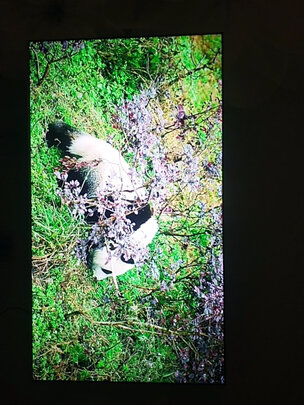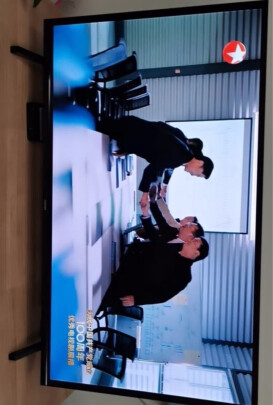华为手机怎安装 怎么在华为手机中安装手机助手
一、华为手机驱动程序怎么安装教程
方法如下:
1、手机通过原装USB数据线与电脑相连,待电脑自行安装驱动,并确认驱动安装成功,如下图所示:
注:如驱动未安装成功,可通过安装HiSuite软件进行辅助驱动安装或者通过选择端口模式中的帮助进行电脑驱动安装。
(1)在手机端弹出的对话框选择“是,访问数据”
(2)在手机下拉菜单中USB连接方式中选择设备文件管理(MTP)
二、怎么在华为手机中安装手机助手
有的小伙伴在使用华为手机时,为了可以更好地了解手机,因此想要安装手机助手,但是却不知道如何安装,那么小编就来为大家介绍一下吧。
方法/步骤一:打开HiSuite的HDB连接授权
1.第一步,点击并打开设置应用。
2.第二步,来到下图所示的设置页面后,点击红框中的安全和隐私选项。
3.第三步,在下图所示的安全和隐私页面中,点击红框中的更多安全设置选项。
4.第四步,我们可以看到如下图所示的更多安全设置页面,打开允许HiSuite通过HDB连接设备右边的开关,使其变成蓝色。
5.第五步,来到下图所示的页面后,可以看到成功打开了该功能。
方法/步骤二:安装手机版华为手机助手
1.第一步,开机电脑,接着双击或者右击打开华为手机助手软件,接着使用原装USB数据线,连接华为手机与电脑。
2.第二步,来到下图所示的弹出窗口后,点击传输文件右边的选项框。
3.第三步,在下图所示的页面中,勾选始终允许这台计算机上的HiSuite连接设备左边的复选框,接着点击页面底部的确定选项。
4.第四步,我们可以看到如下图所示的手机助手服务条款提醒窗口,点击箭头所指的确定选项。
5.第五步,来到下图所示的页面后,可以看到正在安装的提示信息。
6.第六步,在下图所示的页面中,点击右下角箭头所指的确定选项。
7.第七步,我们可以看到如下图所示的提示窗口,点击右下角箭头所指的始终允许选项。
8.第八步,完成点击后,就可以成功设置了。
9.第九步,在下图所示的页面中,可以看到成功安装了手机助手。
三、华为手机鸿蒙系统怎么安装
首先,您需要了解升级Harmony OS前的准备工作:
1.升级前,请确保设备没有被Root,并预留10G以上的内部存储空间。
2.进入华为应用市场,搜索我的华为,将我的华为应用更新到新版本。
请提前备份好数据(第三方通讯类应用需单独备份),并确保设备已经升级到基线版本。不同产品升级基线版本的方法不同,建议您两种方法都尝试下。
方法一:您可以在设置>系统和更新>软件更新检查版本并升级到新版本。
方法二:您可以打开我的华为>服务中搜索升级尝鲜进行升级。
做好准备工作后,您即可通过以下两种方式完成系统升级:
方法一:通过Harmony OS公测活动完成系统升级:
打开我的华为>升级尝鲜>公测尝鲜>立即尝鲜,找到对应机型公测活动帖,了解公测活动参与流程、适配机型与基线版本、注意事项。
点击参加公测活动,阅读华为公测协议、隐私声明并同意。然后**描述文件并安装成功。若所持机型不适配当前的公测活动,点击“**描述文件”将提示“描述文件无效,安装终止。
进入“设置>系统和更新>软件更新”**安装公测版本,升级体验。
方法二:通过HarmonyOS内测活动来完成系统升级:
打开我的华为>花粉俱乐部>内测报名>立即报名,根据提示填写正确的报名信息,提交报名信息后弹出“您的内测申请成功,请等待管理员审核”视为报名信息填写成功。如果点击立即报名提示“您使用的机型暂无内测活动,感谢您的关注。”说明您的设备当前没有正在进行中的内测活动,或者报名使用的华为账号已经在其他设备上报名,其他设备审核通过后该账号即可重新申请报名。如您报名成功,审核通过后即可在“设置>系统和更新>软件更新”中检测到HarmonyOS更新。
如果提交信息后发现填写错误,可通过我的华为>花粉俱乐部>内测报名>我的内测,对报名信息进行修改。
四、华为手机怎么安装
1、开箱并取出手机:打开手机包装盒,将华为手机取出。
2、插入SIM卡和存储卡(如果适用):根据手机说明书,找到SIM卡插槽和存储卡插槽,并将SIM卡和存储卡插入。
3、开机:长按手机的电源键,等待手机开机。首次开机需要一些时间来完成初始化。
4、选择语言和地区:根据屏幕上的提示,选择希望使用的语言和所在的地区。
5、同意条款和条件:阅读并同意华为手机的条款和条件。